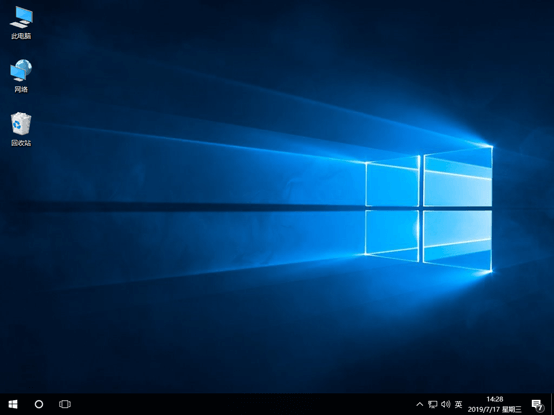win10电脑开不了机怎么办?大家在日常使用win10系统的时候,总是说会出现各种问题。要么就是电脑运行卡顿,日常蓝屏,最近有用户还出现了电脑开不了机的情况,这可怎么解决呢?别着急,小编现在就来告诉你详细的操作步骤。
1.长按电源开机键关机,重复3次以便进入安全模式。(如果进入不了安全模式很大可能是系统出现问题或者硬件的原因)

2.电脑进行诊断修复后,直接点击“高级选项”进行操作。
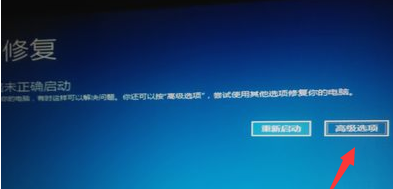
3.按照选项依次打开疑难解答-高级选项-启动设置-重启。
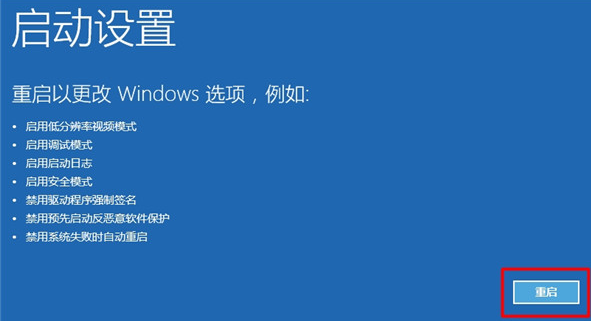
4.这时候直接按下对应按键进入安全模式。
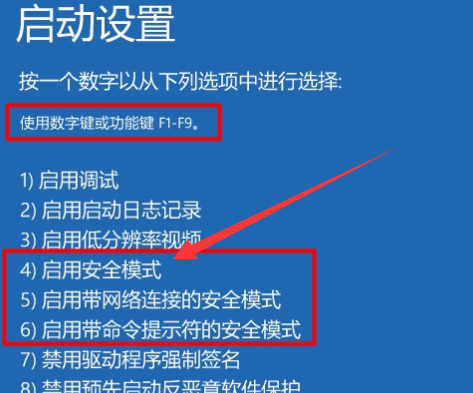
或者有的电脑直接按下F8就可以直接进入安全模式了,要看电脑型号是否支持。进入安全模式后卸载近期安装的应用,随后进行杀毒。如果实在是无法解决,建议大家使用U盘启动盘进行重装系统。
Win10电脑无法开机重装系统的准备工具:
1.下载韩博士装机大师应用并参考站内对应制作启动盘教程,详细下载地址可见:https://www.hanboshi.com/
2.8G以上的U盘一个
3.需要重装系统的电脑一台,查询对应型号启动热键
Win10电脑无法开机重装系统教程:
1.将U盘启动盘插入到电脑usb插口,重启/开机。出现开机画面时不断按下启动热键选择U盘选项回车,进入PE选择界面后使用方向键选择【1】选项回车进入PE系统。

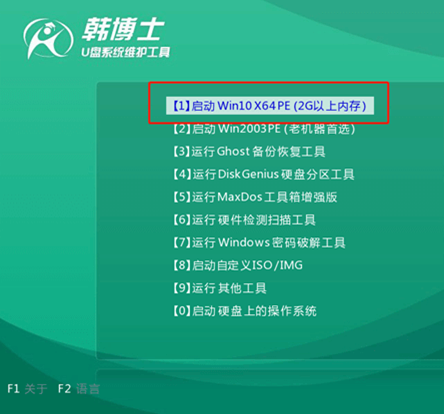
2.桌面会自动弹出韩博士装机工具,勾选U盘中需要安装的win10系统文件,选择好对应的文件分区并开始安装系统。
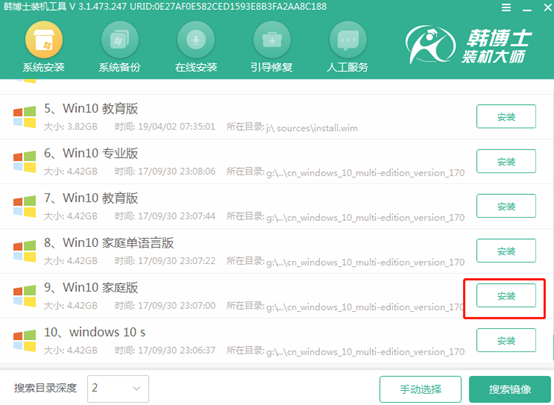
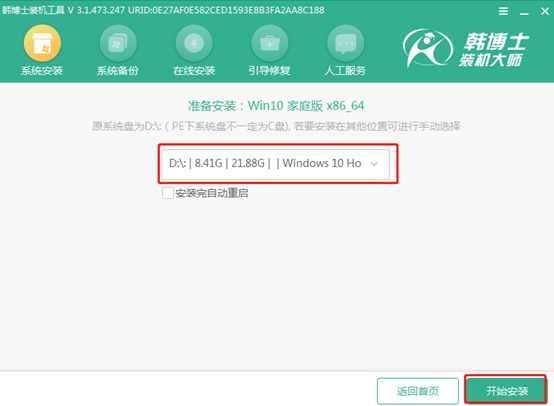
3.等待系统安装完成后,拔掉U盘后“立即重启”电脑。
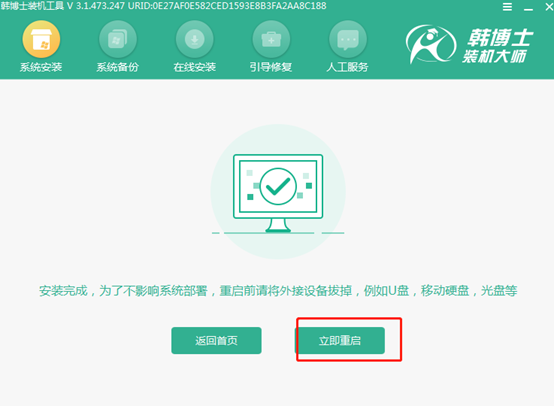
4.重启部署安装好系统后,最终进入重装完成的win10界面,这时候电脑就成功开机了。